

Notez que les réglages de qualité d’impression et de numérisation affectent tous les travaux d’impression.
Ouvrez Settings Editor et accédez à : .
 Onglet [Réglages du système]
Onglet [Réglages du système] Accédez à la section [Réglages de la qualité d'impression].
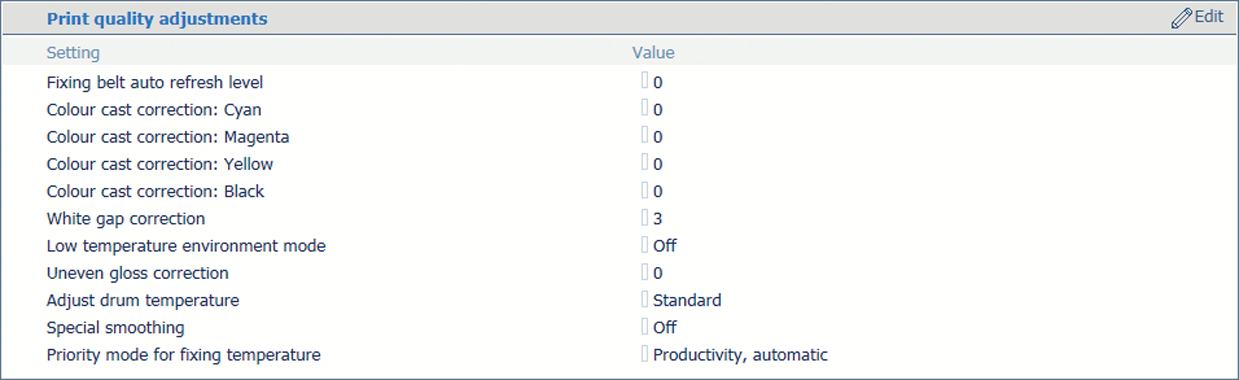 Paramètres pour les réglages de la qualité d’impression
Paramètres pour les réglages de la qualité d’impressionUtilisez le paramètre [Niveau d'actualisation automatique de la courroie de fixation] pour régler la fréquence et la durée d’actualisation de la courroie de fixation.
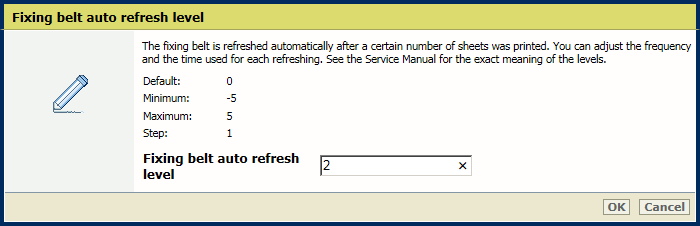 Paramètre [Niveau d'actualisation automatique de la courroie de fixation]
Paramètre [Niveau d'actualisation automatique de la courroie de fixation] Utilisez les paramètres [Correction de la dominante de couleur : Cyan], [Correction de la dominante de couleur : Magenta], [Correction de la dominante de couleur : Yellow] et [Correction de la dominante de couleur : Noir] pour régler le niveau de correction par défaut pour chaque couleur.
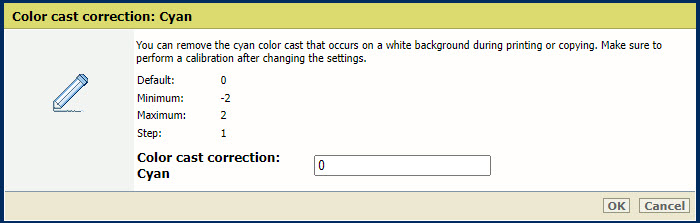 Paramètre [Correction de la dominante de couleur : Cyan]
Paramètre [Correction de la dominante de couleur : Cyan] Procédez à un calibrage de l'imprimante et de la famille de supports après avoir modifié ces paramètres.
Utilisez le paramètre [Correction des espaces blancs] pour régler le niveau par défaut de correction d’espace blanc.
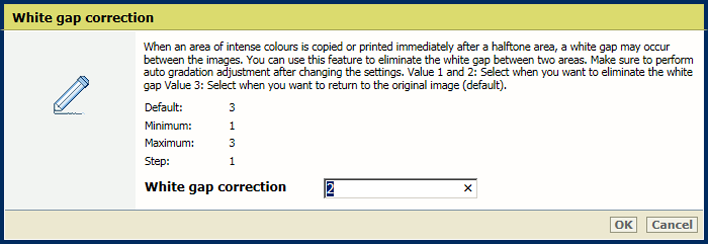 Paramètre [Correction des espaces blancs]
Paramètre [Correction des espaces blancs] Effectuez un ajustement de gradation automatique après la modification des paramètres.
Activez le paramètre [Mode d'environnement à basse température] pour augmenter la qualité d’impression des travaux sur du papier épais mais avec une perte de la vitesse d’impression.
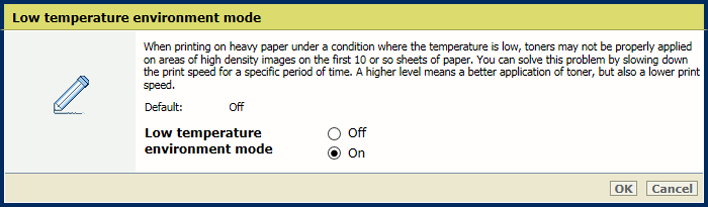 Paramètre [Mode d'environnement à basse température]
Paramètre [Mode d'environnement à basse température] Utilisez le paramètre [Correction de brillance irrégulière] pour diminuer le niveau de correction de brillance irrégulière afin d’atténuer la brillance irrégulière.
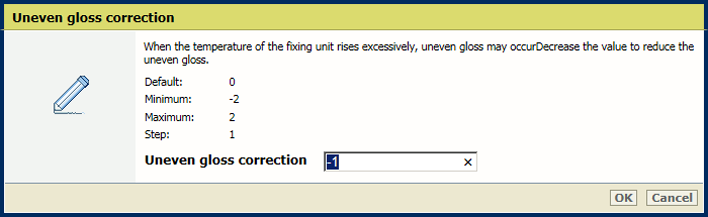 Paramètre [Correction de brillance irrégulière]
Paramètre [Correction de brillance irrégulière] Utilisez le paramètre [Réglage de la température du tambour] pour régler la température du tambour. Augmentez la température du tambour pour supprimer les distorsions partielles ou les lignes fines blanches dues à un environnement à températures élevées ou avec une humidité élevée.
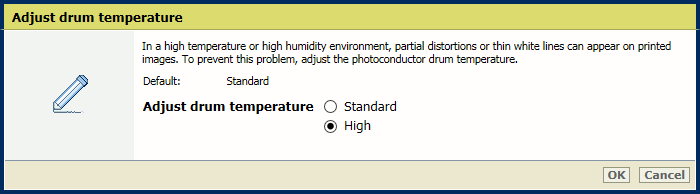 Paramètre [Réglage de la température du tambour]
Paramètre [Réglage de la température du tambour] Utilisez le paramètre [Lissage spécial] pour lisser des contours irréguliers.
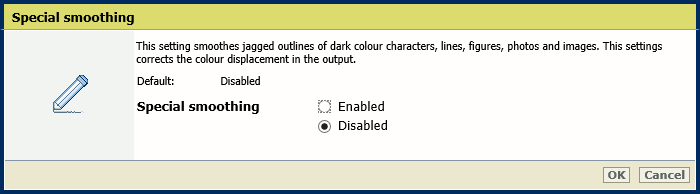 Paramètre [Lissage spécial]
Paramètre [Lissage spécial] Utilisez le paramètre [Mode Priorité pour la température de la fixation] pour indiquer si vous souhaitez mettre l'accent sur la productivité ou la qualité de l'image pour ces travaux. Sélectionnez la valeur qui correspond le mieux à vos exigences de qualité et aux supports le plus souvent utilisés.
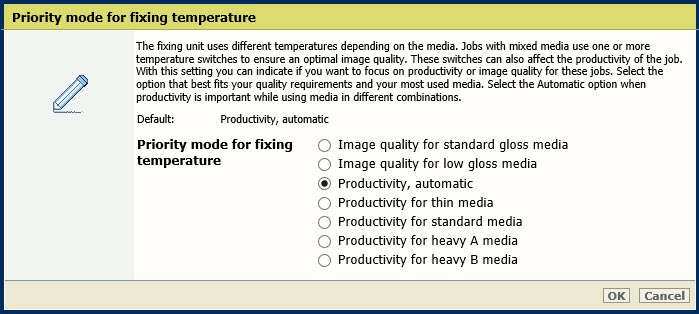
|
Support |
Type/grammage |
|---|---|
|
Support fin |
Non couché 60 g/m2 - 180 g/m2 (16 lb bond - couverture de 66 lb) Couché 80 g/m2 - 180 g/m2 (16 lb bond - couverture de 66 lb) |
|
Supports standard |
Non couché 60 g/m2 - 300 g/m2 (16 lb bond - couverture de 110 lb) Couché 106 g/m2 - 256 g/m2 (28 lb bond - couverture de 95 lb) |
|
Support A épais |
Non couché 129 g/m2 - 400 g/m2 (79 lb bond - couverture de 148 lb) Couché 129 g/m2 - 256 g/m2 (79 lb bond - couverture de 96 lb) |
|
Support B épais |
Non couché 129 g/m2 - 400 g/m2 (79 lb bond - couverture de 148 lb) Couché 129 g/m2 - 400 g/m2 (79 lb bond - couverture de 148 lb) |
Accédez à la section [Réglages de la qualité de numérisation].
 Paramètres pour les réglages de qualité de numérisation
Paramètres pour les réglages de qualité de numérisationDésactivez le paramètre [Prévention des traces] pour numériser des documents avec des lignes extrêmement fines.
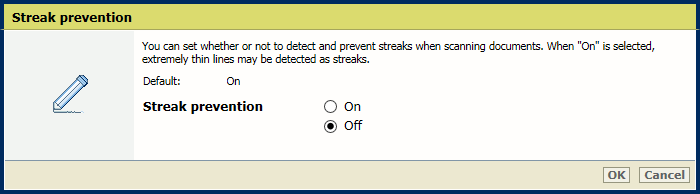 Paramètre [Prévention des traces]
Paramètre [Prévention des traces]